发布时间:2021-01-29 14: 17: 26
作为一款专业的文本编辑器,UltraEdit有着强大的文本处理能力、丰富的文本编辑功能,我们可以使用它轻松制作网页并实时预览效果,一起来看看如何使用文本编辑器UltraEdit制作一个网页吧。
一.创建HTML文件
打开UltraEdit,如图1所示,在欢迎界面里设置自己喜欢的主题风格。然后点击菜单栏的“文件”-“新建”,新建一个HTML文件。
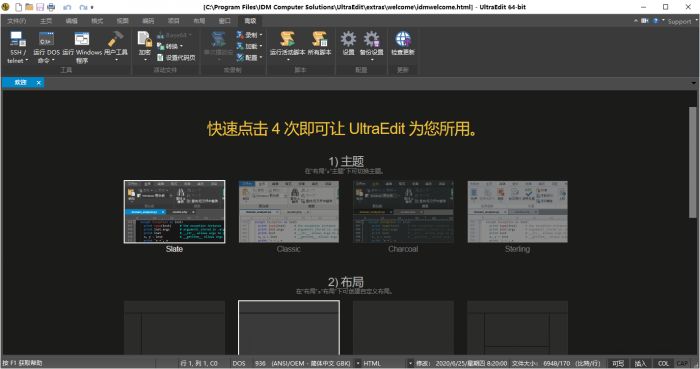
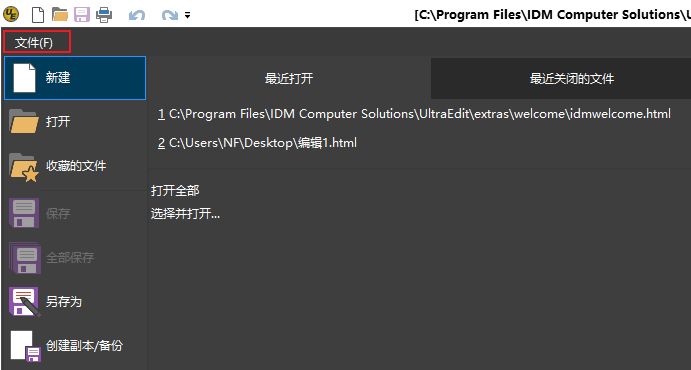
二.制作网页
制作一个网页需要使用HTML语言制作一个整体的框架,然后再根据个人需要在里面添加一些网页效果,制作一个简单的网页只需要完成以下几个步骤就可以了。
①设置网页标题
如图3所示,输入图中的代码可以将网页的标题设置为welcome,大家可以修改成自己喜欢的文字。
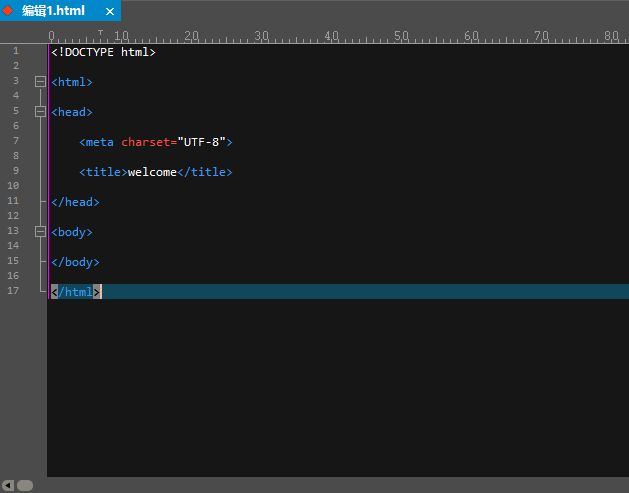
②设置网页背景样式
点击UltraEdit菜单栏的“编码”-“实时预览”开启UltraEdit的实时预览功能,这样可以从UltraEdit编辑器右侧实时查看代码的前端效果,也就是在浏览器里打开后的样子。
然后如图4所示,输入图中的代码,设置网页的背景图片和文字样式,将本地图片的名字改成background并与该HTML文件放在同一文件夹内,完成背景图片的设置,不满意可以随时更换图片。
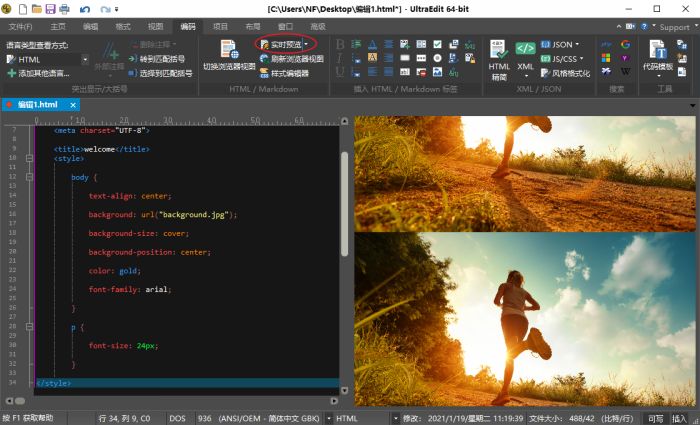
③添加图片和文字
完成网站背景和文字样式的设置之后,我们需要在网站里添加文字和图片,丰富网站的内容。
输入可以在网站里添加图片,也可以是gif动图,和上一步一样,需要将添加的图片和HTML文件放在同一个文件夹里。输入
任意文字内容
可以在网站里添加一段文字内容。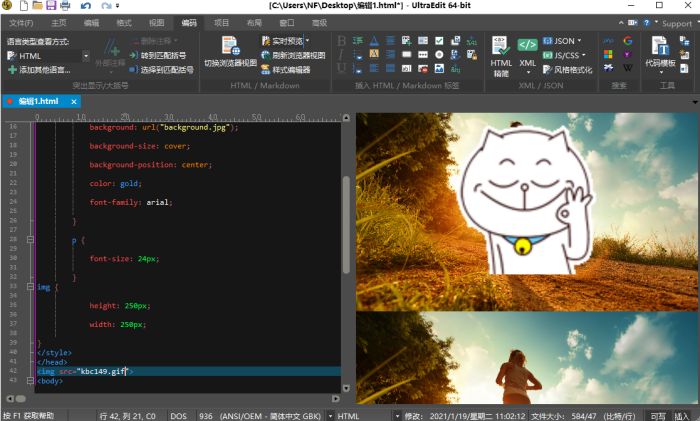
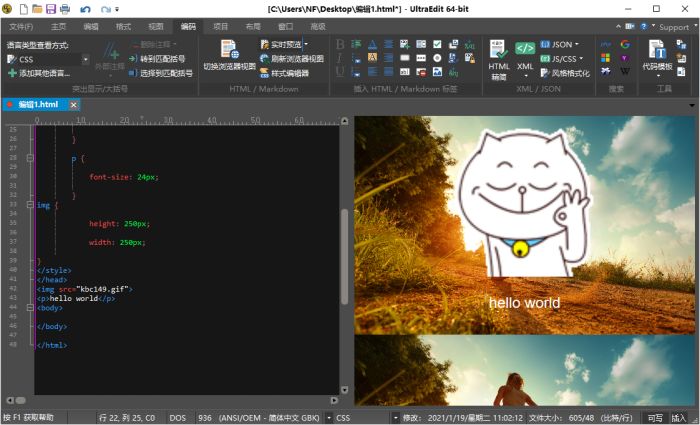
三.保存并查看效果
完成网页文件的制作后,使用CTRL+S保存,然后找到刚刚保存的HTML网页,双击打开,就可以在浏览器里查看网页的最终效果了,一个优秀的网页需要用心制作,想制作出心仪的网页需要多投入点时间。
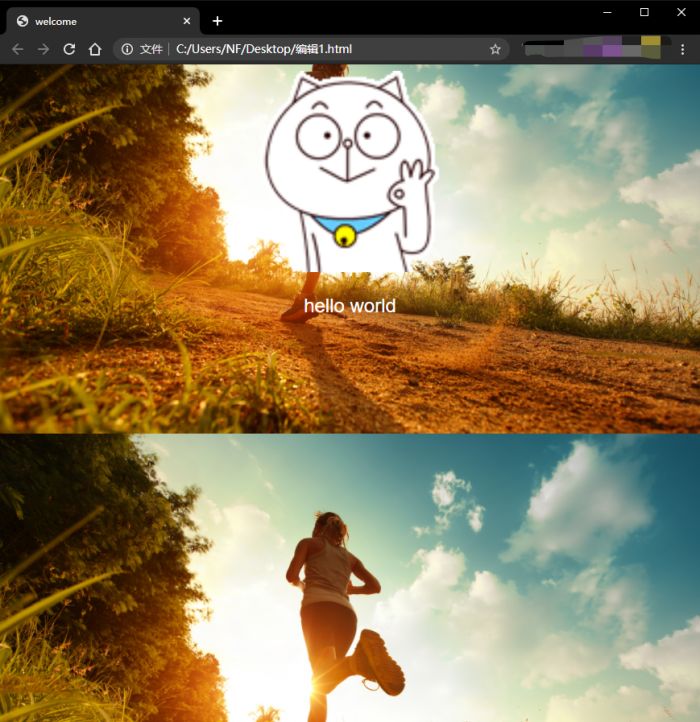
只需要简单几步,就能通过UltraEdit制作出一个完整的网页,希望大家都能早日制作出自己心仪的网页。需要更多UltraEdit教程请关注软件官网。
署名:zack
展开阅读全文
︾
读者也喜欢这些内容:

为什么使用UE编辑器会出现应用错误,Ultraedit应用程序错误怎么办
在现代的数字时代,文本编辑器是计算机用户不可或缺的工具之一。UltraEdit(UE)作为一款备受欢迎的文本编辑器,为用户提供了丰富的功能和出色的编辑体验。然而,有时用户可能会遇到应用程序错误的问题,这不仅影响了工作效率,还让人感到困扰。本文将深入研究为什么使用UE编辑器会出现应用错误,Ultraedit应用程序错误怎么办。同时,我们还将分享一些防止UE编辑器报错的实用技巧,以确保你的编辑体验始终顺畅无阻。...
阅读全文 >

ultraedit新建工程项目教程,UE怎么管理工程项目文件
随着计算机技术的不断发展,文本编辑器成为程序员和开发人员的得力助手。而UltraEdit(UE)作为其中的佼佼者,为用户提供了丰富的功能和强大的工程项目管理能力。本文将深入探讨如何在UltraEdit中新建工程项目,以及UE如何高效管理工程项目文件。让我们一起来学习,为你的项目管理提供更多便捷和效率。...
阅读全文 >

UltraEdit怎么替换一样的开头,UE编辑器批量替换则么做
UltraEdit作为一款多功能的文本编辑器,在程序开发和数据处理方面具有不小的影响力。但除了基础的编辑功能,它还有一个经常被忽视但极其强大的功能,那就是批量替换。这个功能在处理大规模文本数据,尤其是需要替换相同开头或者特定格式的文本时,具有不可或缺的价值。...
阅读全文 >

怎么将UltraEdit-32转换为excel格式,怎么把UE文件导出为表格
在日常工作中,UltraEdit-32常被用作文本编辑和代码编写,但它的用途远不止这些。很多人可能不知道,这款编辑器还具备将文本数据转换为Excel表格的能力,而且操作十分简便。接下来,本文将详细解析怎么将UltraEdit-32转换为excel格式,怎么把UE文件导出为表格的内容。...
阅读全文 >